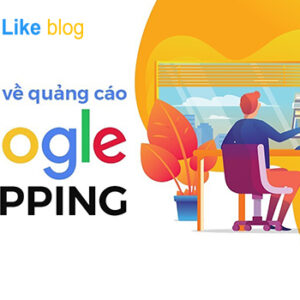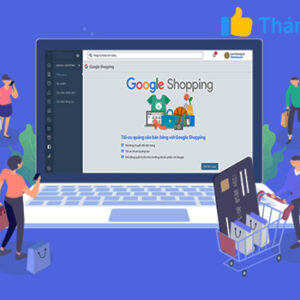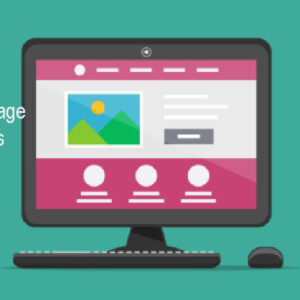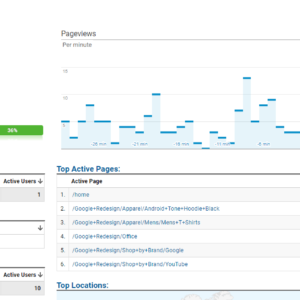Bài viết hôm nay, Thánh Like sẽ hướng dẫn sử dụng Google Analytics 4. Qua đó, bạn có thể phân tích số liệu trang web và đưa ra chiến lược nâng cao hiệu quả công việc.
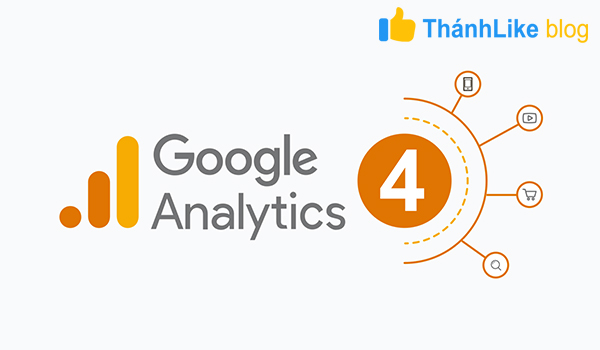
Kể từ ngày 01/7/2023, Google sẽ chính thức cho Google Analytics 4 (GA4) thay thế Universal Analytics. Đây là giải pháp đo lường thế hệ mới có kết hợp trí tuệ nhân tạo (AI) của Google. Đây là phiên bản đầy hứa hẹn, giúp người dùng phân tích sự tăng giảm lượt truy cập, theo dõi traffic thời gian thực cho từng trang và cả website. Qua đó, bạn có thể khám phá insight của độc giả, ra quyết định,…
1. Google Analytics là gì?
Goolge Analytics (GA) có vai trò quan trọng trong việc thu thập dữ liệu, đánh giá và góp phần cải thiện website. Đây là công cụ dùng để theo dõi, phân tích, đo lường, đánh giá, báo cáo dữ liệu từ các traffic vào trang web.
Sử dụng GA, bạn sẽ có thể thấy lưu lượng truy cập vào trang web để làm gì, những thao tác của đối tượng mục tiêu, khách hàng,… Chưa hết, GA còn hỗ trợ tracking mục tiêu chuyển đổi. Qua đó, bạn có thể đánh giá xem chiến dịch hiện tại có hiệu quả hay không nhằm tối ưu cho nó và các chiến dịch kế tiếp tốt hơn.
2. Google Analytics 4 Là Gì?
GA4 là phiên bản mới nhất của Google Analytics, phần mềm thu thập và phân tích dữ liệu có phiên bản trước đó là Universal Analytics. Phiên bản GA4 có nhiều thay đổi mới mẻ về hình thức thể hiện các loại báo cáo, cách thu thập những thông số sự kiện. Cụ thể, GA4 sẽ có thay đổi trong cấu trúc tài khoản, bổ sung các báo cáo chi tiết, thiên về phân tích sự kiện trong hành trình truy cập, chuyển đổi của người dùng.
3. Lý do bạn nên sử dụng Google Analytics

Google Analytics mang đến nhiều lợi ích cho cá nhân, doanh nghiệp mà các bạn không nên bỏ qua:
- Mọi dữ liệu sẽ được theo dõi, xử lý một cách tự động hóa thông qua máy chủ của Google và website của bạn. Bạn chỉ cần thiết lập một lần ban đầu là có thể theo dõi lâu dài về sau.
- Bạn có thể sử dụng Google Analytics hoàn toàn miễn phí, giúp tiết kiệm chi phí đáng kể cho hoạt động website.
- Bên cạnh đó, GA cho phép sử dụng cực kỳ linh hoạt và ổn định. Nó có ứng dụng chính chủ native đối với các thiết bị di động, cho phép xem thông tin không cần đăng nhập Google hay website. Đồng thời, bạn cũng có thể theo dõi các thông số GA trên mọi thiết bị.
- GA có thể kết hợp với Google Ads, Google Adsense, Google Search Console để cung cấp nhiều thông tin hơn cho bạn. Ngoài ra, nó còn có thể kết hợp Google Tag Manager và Google Optimize giúp tối ưu cho trang web của bạn.
4. Cách hoạt động của Google Analytic
GA hoạt động dựa trên bốn giai đoạn chính gồm:
- Giai đoạn 1: Thu nhập dữ liệu (Data Collection)
Lúc tạo tài khoản GA sẽ cài một đoạn mã JavaScript để thu thập dữ liệu từ khách hàng truy cập trang web. Google sẽ thu thập những dữ liệu như thao tác, nhân khẩu học, địa chỉ,… của khách truy cập nhờ đoạn mã được gắn trên website.
- Giai đoạn 2: Tiến hành chuyển đổi dữ liệu (Configuration)
Từ các dữ liệu đã thu thập, GA sẽ truyền tới máy chủ của Google và chuyển đổi các dữ liệu đang mã hoá thành dữ liệu thứ cấp dễ hiểu và xuất thành báo cáo cho bạn.
- Giai đoạn 3: Chọn chỉ số muốn theo dõi (Processing)
Bạn có thể chọn những loại chỉ số quan trọng thường xuyên nhất thông qua thuộc tính view. Một vài chỉ số quan trọng như luồng di chuyển của người dùng, thời gian hoạt động, giá trị chuyển đổi, số sự kiện,…
- Giai đoạn 4: Báo cáo (Reporting)
Tùy nhu cầu sử dụng, bạn có thể xuất file báo cáo với đầy đủ chỉ số liên quan tới hoạt động của người dùng trên trang web.
5. Các chỉ số quan trọng cần lưu ý trước khi sử dụng Google Analytics
- Người dùng (User): Thể hiện người dùng truy cập trang web trong khoảng thời gian nhất định.
- Số lần xem trang (Pageview): Là tổng số lần trang được người dùng truy cập vào xem.
- Tỷ lệ thoát (Bounce Rate): Thể hiện chỉ số khách truy cập và thoát ra ngay, không có tương tác nào.
- Tỷ lệ chuyển đổi (Conversion rate): Phụ thuộc hành động của khách truy cập thực hiện đúng mục đích của bạn. Một chuyển đổi thường là hành động đăng ký điền form, đặt hàng, để lại thông tin, nhấp gọi điện, hay tải app,…
6. Hướng dẫn sử dụng Google Analytics 4
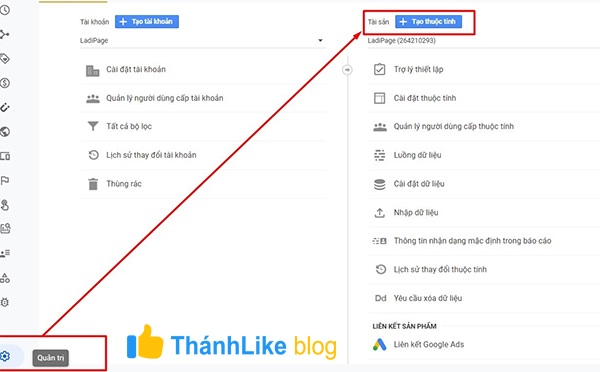
Bạn có thể cài đặt GA4 tương tự cách thực hiện cài đặt phiên bản trước đó của GA. Cụ thể, thông qua Google Tag Manager (GTM) bạn có thể cài đặt GA4 bằng mã gtag.js trên trang web.
- Tạo thuộc tính mới (Property) cho GA4:
Đầu tiên, hãy truy cập phần quản trị của tài khoản GA và Click Tạo mới thuộc tính. Sau đó, bạn chọn Apps and web rồi click Tiếp tục.
Kế đến, bạn điền thông tin thuộc tính mới cho GA4 và bấm Save.
Tiếp đó, bạn chọn loại thu thập dữ liệu là Web rồi cài đặt thông tin thu thập dữ liệu cho trang web. Tiếp theo, bạn click Create stream.
- Cấu hình GA4 bằng Google Tag Manager:
Bạn truy cập GTM và tạo thẻ mới, nhấn chọn Google Analytics: GA4 Configuration.
Sau đó, bạn nhập Measurement ID và click Submit để thẻ hoạt động là được.
Kết luận
Trên đây, Thánh Like đã hướng dẫn sử dụng Google Analytics 4 vào website bằng Google Tag Manager. Nếu trước đó đã cài đặt GA code cũ vào trang web, bạn có thể xóa đi rồi chuyển hẳn sang GTM để tránh chèn quá nhiều mã vào web nhé.